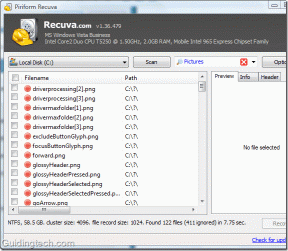Comment ajouter des contacts Gmail à l'iPhone et d'autres astuces
Divers / / November 29, 2021
La gestion des contacts est cruciale de nos jours. Après tout, vous ne voudrez pas du numéro de quelqu'un avec un seul problème. Microsoft et Google proposent tous deux une sauvegarde des contacts avec Gmail et Outlook. La majorité opte pour Gmail car il est fourni par défaut sur tous les appareils Android. Cependant, les choses peuvent être un peu délicates si vous ne savez pas comment ajouter des contacts Gmail à l'iPhone.

Lors du basculement entre les téléphones mobiles, il est tout aussi important de transférer des centaines de contacts d'un appareil à un autre. Le passage d'un téléphone Android à un autre est transparent car vous utilisez probablement le même identifiant Gmail pour le compte Google. C'est pourquoi tous vos contacts et messages sont facilement synchronisés avec un nouvel appareil.
Le problème survient lorsque vous passez d'Android à iOS. Heureusement, Apple a développé une solution pour rendre le processus fluide.
Dans cet article, nous allons parler de plusieurs façons de déplacer vos anciens contacts depuis Android ou Gmail ou des cartes SIM vers un nouvel iPhone. Nous aborderons également quelques trucs et astuces pour abandonner l'écosystème Google au profit d'Apple.
Utiliser l'application Déplacer vers iOS
Apple a développé une solution fluide pour les utilisateurs qui passent d'Android à iOS. La société a publié l'application « Move to iOS » pour Android.
Les utilisateurs peuvent utiliser l'application pour transférer des messages, des journaux d'appels et des contacts de l'ancien appareil vers le nouvel iPhone. L'ensemble du processus simple et facile à utiliser.
Tout d'abord, vous devez télécharger l'application depuis le Play Store. Gardez votre nouvel iPhone avec vous sur l'écran de configuration. Maintenant, ouvrez l'application sur Android et parcourez les écrans de configuration. Après cela, l'application vous demandera d'ajouter le code de l'appareil iOS à Android. Entrez le code et le processus de transfert commencera.


En quelques minutes, toutes les données pertinentes, telles que les contacts, les messages, les calendriers, les photos et les vidéos, commenceront à être copiées d'Android vers iOS. L'application utilise un réseau Wi-Fi privé sécurisé pour effectuer le transfert.

Mais que se passe-t-il si vos contacts ne sont pas enregistrés sur le téléphone Android et se trouvent dans un autre compte Gmail? Dans ce cas, vous pouvez utiliser l'astuce ci-dessous pour faire le travail.
Télécharger Déplacer vers iOS pour Android
Aussi sur Guiding Tech
Ajouter un compte Gmail sur iPhone
Apple fournit une solution centrale pour ajouter, supprimer et gérer tous les identifiants de messagerie. Accédez à Paramètres > Mots de passe et comptes > et ajoutez le nouveau compte Gmail.
Après une tentative réussie, le compte apparaîtra dans le même menu pour des ajustements supplémentaires.

Maintenant, ouvrez l'onglet Gmail et vous verrez la possibilité de synchroniser Mail, Contacts, Calendrier et Notes avec l'iPhone.
Activez les services requis et vous verrez les données dans les applications respectives. L'application Email présentera le compte Gmail et l'application Contacts synchronisera les contacts Gmail. Les événements Gmail seront ajoutés à l'application Calendrier par défaut.

Conseil de pro : En utilisant la même astuce, vous pouvez également ajouter des contacts Outlook à l'iPhone. Microsoft va de l'avant et vous permet également de synchroniser les tâches Outlook avec l'application Apple Reminders.
Utiliser l'application Super Backup
Google Play Store regorge d'excellentes solutions de sauvegarde de contacts et de messages. L'une de ces applications est l'application Super Backup.
Tout d'abord, vous devez télécharger l'application depuis le Play Store. Ouvrez l'application et l'écran d'accueil vous permettra de tout sauvegarder, y compris les applications, les SMS, les contacts, les journaux d'appels, etc.


Appuyez sur l'onglet Contacts, puis choisissez Sauvegarder toutes les options. Il vous demandera de créer un fichier VCF et vous permettra de le renommer.
Après une génération de fichier réussie, envoyez le fichier à l'iPhone via Bluetooth ou e-mail ou toute autre plate-forme.


Ouvrez le fichier sur iPhone et le fichier importera la sauvegarde des contacts sur l'iPhone.
Télécharger Super Backup pour Android
Aussi sur Guiding Tech
Modifier l'emplacement par défaut des contacts sur iPhone
Par défaut, l'iPhone ajoute les nouveaux contacts à la plate-forme iCloud. Cela peut créer un gâchis pour les utilisateurs de Gmail car ils comptent sur la sauvegarde de leurs contacts sur la plate-forme de Google.
Vous devez modifier le comportement de sauvegarde dans le menu Paramètres. Voici comment faire.
Accédez à Paramètres > Contacts > Compte par défaut et remplacez-le par Gmail.
Depuis le même écran, on peut importer les contacts SIM en utilisant l'option ci-dessous. Il vous demandera l'emplacement pour exporter les contacts.
Sauvegarder les contacts sur iCloud
Maintenant que vous avez ajouté les contacts de votre ancien appareil, Gmail et SIM sur iPhone, il est temps de sauvegarder les contacts sur Apple Plateforme iCloud. Laissez-moi vous expliquer pourquoi vous devez faire cela.
Apple fournit une fonction de sauvegarde et de restauration robuste lors du passage d'un iPhone à un autre (ce qui fait la réputation d'iOS par rapport à la solution désordonnée de Google). Il est essentiel de sauvegarder les données requises sur iCloud pour effectuer un transfert en douceur.


Vous devez accéder à Paramètres > Profil > iCloud et activer la sauvegarde des contacts, messages, calendriers, etc.
Aussi sur Guiding Tech
Gérez vos contacts comme un pro
Utilisez les astuces ci-dessus pour déplacer des contacts de tous les endroits vers le nouvel iPhone. N'oubliez pas non plus de faire une sauvegarde avec la plate-forme iCloud. Vous pouvez autant de comptes Gmail sur l'iPhone et synchroniser les contacts personnels et professionnels qu'il contient. Pour une utilisation hors ligne, optez pour la création de fichier VCF et enregistrez-le pour une utilisation future.
Ensuite: iCloud propose à peine 5 Go de stockage. Il peut rapidement se sentir à l'aise avec toutes les options activées. Lisez l'article ci-dessous pour supprimer le stockage iCloud de l'iPhone et du Mac